ショートカットキーで時間短縮して、疲れにくくなろう!
- 2025年03月28日
- 社内環境UP!
マーケティング課のナカタです!
仕事をする上で、いろんなショートカットキーを新しく覚えてきました。
ブログを通してショートカットキーをお伝えして、みんなで仕事を早く終わらせよう!という記事。
また、ショートカットキーを覚えることでクリック操作がなくなる&操作ミスが減って、集中力を保つことができるため、疲れにくくなると体感しています。
職場のみなさんで「これは知ってた!」とお昼のネタにしていただければと思います!
基本的なショートカットキー
Ctrl+C:データのコピー
Ctrl+X:データの切り取り
Ctrl+A:データの全選択
Ctrl+V:データの貼り付け
Ctrl+Z:元に戻す
Ctrl+Y:元に戻した操作をやり直す(「元に戻す」を戻す)
Ctrl+S:上書き保存
Ctrl+Shift+S または F12:名前を付けて保存
Ctrl+P:印刷
Ctrl+F:検索
Ctrl+Alt+Delete:タスクマネージャーを開く
これらのショートカットキーはPC上であればどこでも使える基本的なショートカットキーですね。
最後の『Ctrl+Alt+Delete』はフリーズしたソフトを強制終了するときに使うショートカットキーです。
Windows キーのキーボード ショートカット
次はキーボード Ctrlの右側にある窓のマーク『Windowsキー』を使ったショートカットキーです。
使用頻度は落ちますが、覚えておけば便利なショートカットキーをご紹介します。
win+L:画面をロックする
win+V:クリップボード
win+D:デスクトップを表示・非表示
win+Shift+S または Ctrl+PrintScreen:スクリーンショット
win+←:ウィンドウを左にスナップ
win+→:ウィンドウを右にスナップ
win+Shift←:ウィンドウを左画面にスナップ
win+Shift+→:ウィンドウを右画面にスナップ
win+Tab:タスクビューを出す
『win+L』のロックは、お昼休みやお手洗いなどで離席するときに、画面をロックして他人が動かせないようにするものです。
スナップ(移動)のショートカットキーは2画面使う人がウィンドウを左から右に動かしたい時などに使えます。
タスクビューについては・・・興味のある人はYouTubeやGoogleで調べてみてください!
なお、『Windows のキーボード ショートカット』が元ネタです。
興味があれば下記URLよりどうぞ!
https://support.microsoft.com/ja-jp/windows/windows-%E3%81%AE%E3%82%AD%E3%83%BC%E3%83%9C%E3%83%BC%E3%83%89-%E3%82%B7%E3%83%A7%E3%83%BC%E3%83%88%E3%82%AB%E3%83%83%E3%83%88-dcc61a57-8ff0-cffe-9796-cb9706c75eec
Chrome のキーボード ショートカット
Ctrl+N 新しいウィンドウを開く
Ctrl+T タブを開いてそのタブに移動する
Ctrl+Shift+T 閉じたタブを閉じた順序で再び開く
Ctrl+W 現在のタブを閉じる
Ctrl+Shift+N 新しいウィンドウをシークレット モードで開く
F6 アドレスバーに移動する
Ctrl+E ページ上の任意の場所から検索する
F7 カーソル ブラウジングをオンにする
F5 現在のページを再読み込みする
Shift+F5 キャッシュ コンテンツを無視して現在のページを再読み込みする
なお、『Google Chrome ヘルプ』のChrome のキーボード ショートカットが元ネタです。
興味があれば下記URLよりどうぞ!
https://support.google.com/chrome/answer/157179?co=GENIE.Platform%3DDesktop&oco=1#zippy=
最後に
この中で私が特に使い倒しているのが、3つです。
みなさんが実務で使えるショートカットキーはありましたか?
「こういう作業をショートカットキーで短縮できないの?」とあれば、ぜひご連絡くださいね!
win+V:クリップボード

クリップボードの主な機能はコピーした文章や画像を呼び出して、ペーストすることができるもの。
そして、右下の📌マークを押すと、アイテムの固定ができます。
具体的には、コピーした文章や画像を
①「すべてクリア」を押す(固定したものは一番下に残っているため)
②固定している文章を押す
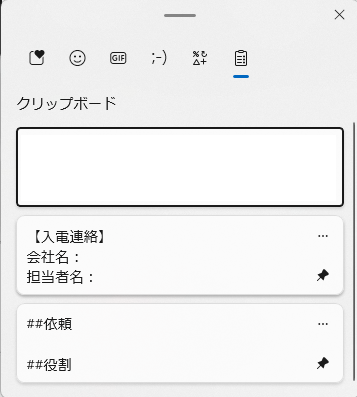
私の場合、会社にかかってきた電話を担当者に取り次ぐための【入電連絡】を固定しています
仮に、画像中央の【入電連絡】を押すと、下記の文章がすぐに出てきます
【入電連絡】
会社名:
担当者名:
電話番号:
〇電話内容
〇お願い
電話の度にいちいち入力するのは面倒なので、クリップボード機能を使っています。
私は入電連絡として使っていますが、定型文を打ち込む場面があるなら、クリップボードに固定してみてはいかがでしょうか?
Ctrl+Shift+T 閉じたタブを閉じた順序で再び開く
これはうっかりウィンドウを消してしまったとき、すぐ戻すためです。
場合によっては途中まで入力した履歴が残っているときもあるため、覚えておいて損はありません!!
スナップ系
win+→:ウィンドウを右にスナップやwin+Shift+→:ウィンドウを右画面にスナップ
ウィンドウを左右で並べたいときは『win+→』で、ExcelとChromeを1画面で並べて作業、
2画面で作業していて、左にあるウィンドウを右に動かすとき、マウスでいちいち動かすのが面倒なので、『win+Shift+→』で動かして時短します。
『win+Tab』でタスクビューを使いこなせればもっと業務効率が進みそうですが・・・
この領域はまだまだなので頑張って使いこなしていきたいです。






